Adobe Illustrator бағдарламасында қарапайым пішіндерді, түрлендірулерді және 3D эффектілерді пайдаланып 3D тісті суретті салуға болады.

Қажетті
Adobe Illustrator бағдарламасы
Нұсқаулық
1-қадам
Эллипс құралын [L] таңдап, диаметрі 250 пиксель болатын шеңбер салыңыз. Біркелкі шеңбер салу үшін сурет салу кезінде [Shift] пернесін басып тұрыңыз немесе жұмыс аймағын бір рет шертіп, екі өрісте пайда болатын диалогтық терезеге 250 енгізіңіз.
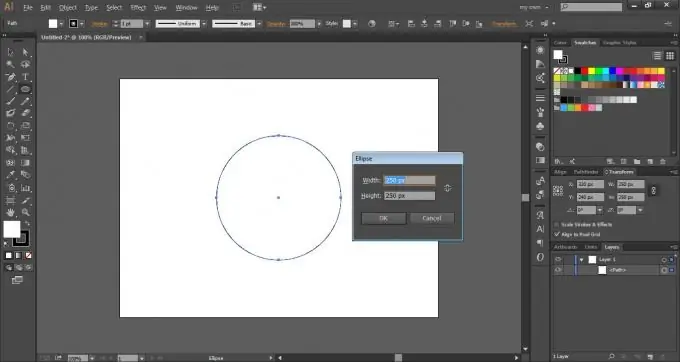
2-қадам
Тіктөртбұрыш құралын таңдаңыз [M]. Меңзерді шеңбердің ортасына «центр» пайда болғанша жылжытыңыз, [Alt] пернесін басып тұрып, басыңыз. Пайда болған терезеге 70x270 пиксель мәндерін енгізіңіз.
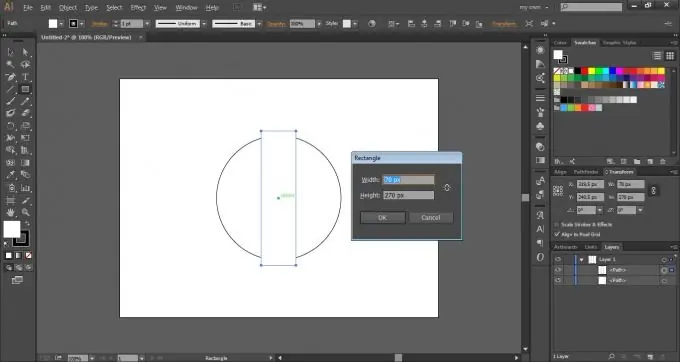
3-қадам
Таңдауды тіктөртбұрыштан алып тастамай, Эффект> Бұрмалау және түрлендіру> Түрлендіру тармағына өтіңіз.
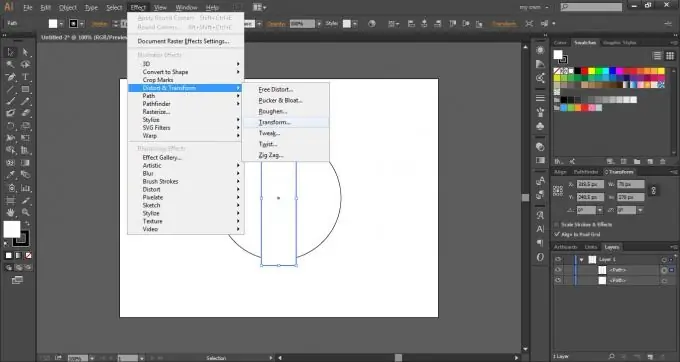
4-қадам
Бұрыш өрісіне 60 ° енгізіңіз және 2. Көшірмелер өрісіндегі ОК батырмасын басыңыз.
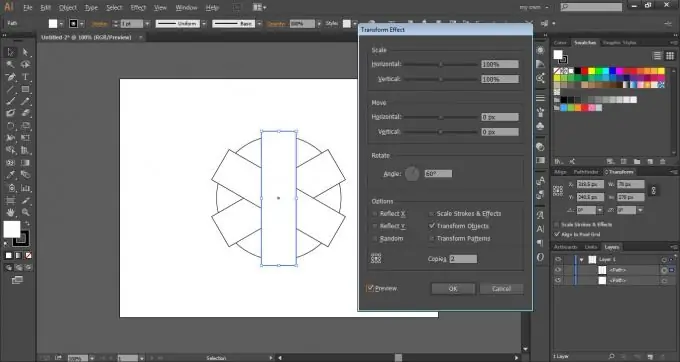
5-қадам
Нысан> Көріністі кеңейту тармағына өтіңіз.
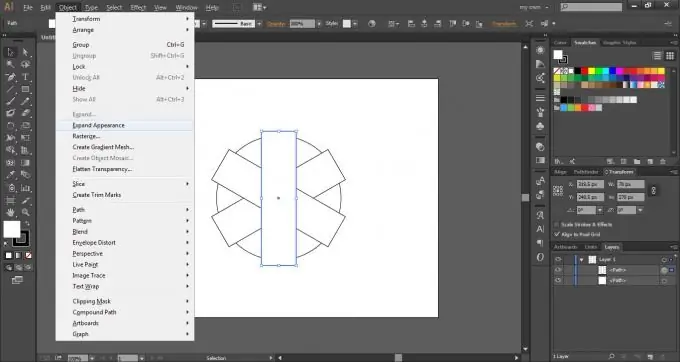
6-қадам
[Ctrl + A] пернелер тіркесімі арқылы барлық жолдарды таңдап, Pathfinder панеліне өтіп (Window> Pathfinder) және Unite пернесін басыңыз.
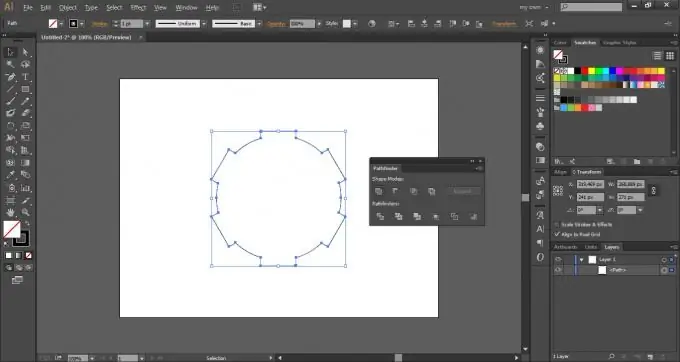
7-қадам
Эллипс құралын таңдап [L], ортасына тағы 150 пиксель шеңберін салыңыз.
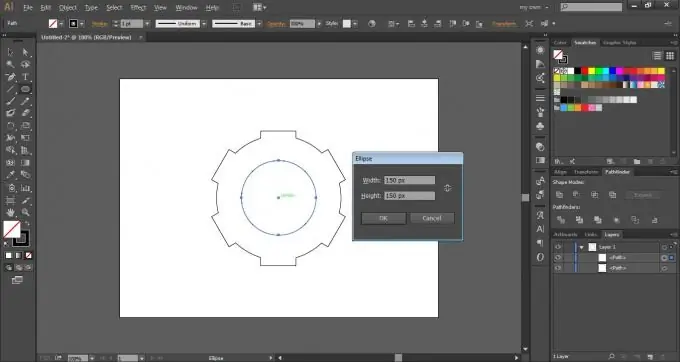
8-қадам
[Ctrl + A] пернелер тіркесімі арқылы барлық жолдарды таңдап, Pathfinder панеліне өтіп (Window> Pathfinder) және Minus Front пернесін басыңыз.
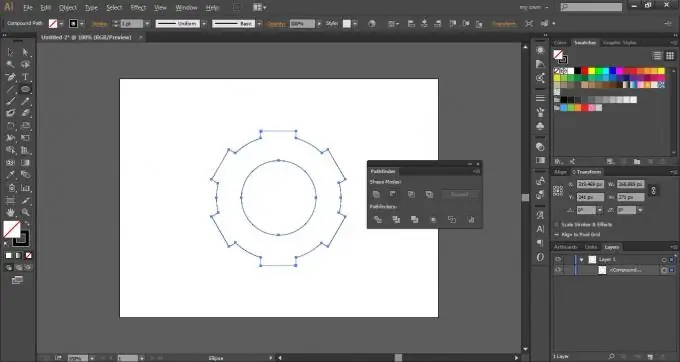
9-қадам
Алынған жолды таңдап, # 808080 көмегімен бояңыз.
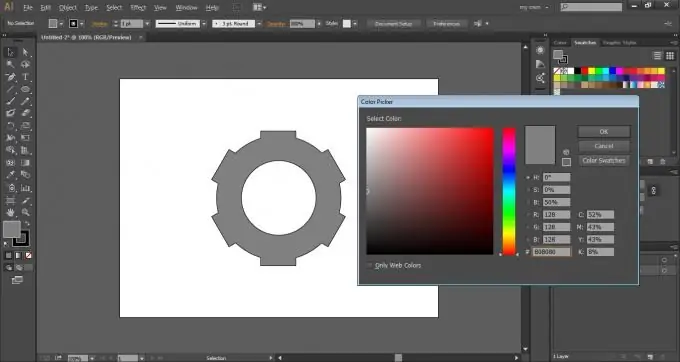
10-қадам
Таңдауды алып тастамай, Effect> 3D> Extrude & Bevel тармағына өтіңіз.
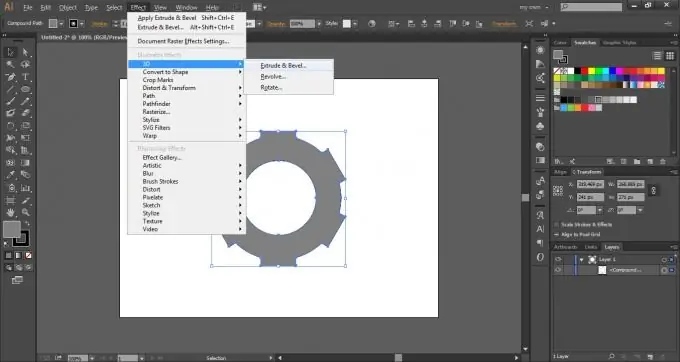
11-қадам
Позиция ашылмалы тізімінен Изометриялық жоғарғы таңдаңыз. OK түймесін басыңыз.

12-қадам
# 333333 соққысының түсін жасаңыз.






